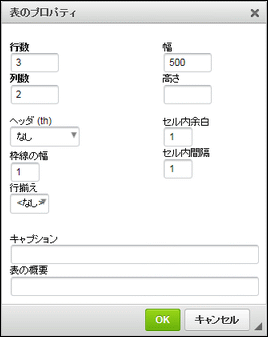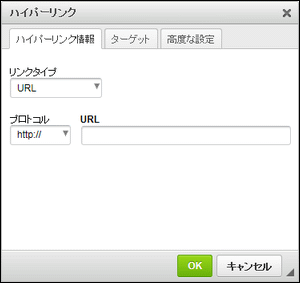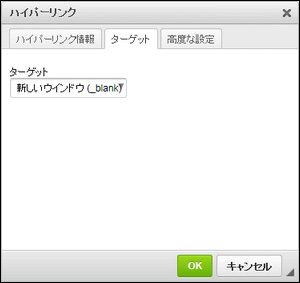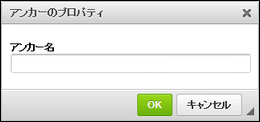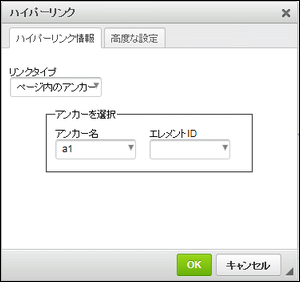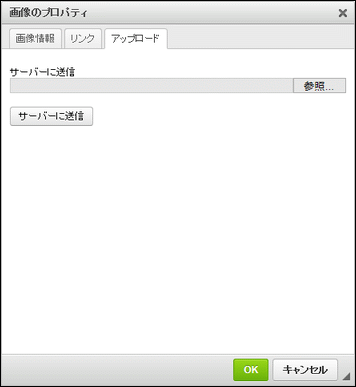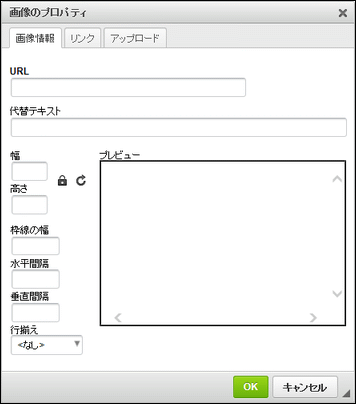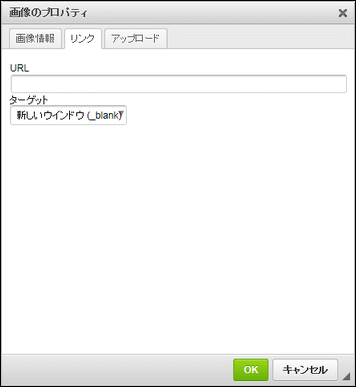テキストエディタ
掲示板や社内メールなどの一部の機能にて内容入力時に、文字サイズの変更など簡単な文字修飾が行えるテキストエディタ(リッチテキスト)があります。このテキストエディタの利用について説明します。
テキストエディタを使用する
各ボタンをクリックすることにより、文字の装飾や配置変更、表の挿入などが行えます。テキストエディタの各ボタンについて説明します。
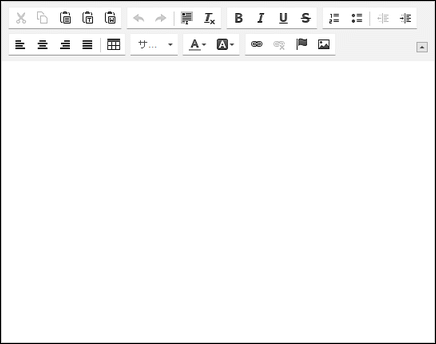
| アイコン | 説明 | ||
|---|---|---|---|
|
選択した文字を切り取ります。 |
||
|
選択した文字をコピーします。 |
||
|
切り取り、またはコピーした文字(書式含む)を貼り付けます。 |
||
|
切り取り、またはコピーした文字のみを貼り付けます。 |
||
|
ワードの文章を貼り付けます。なお、画像などの文字以外の情報を貼り付けた場合、予期せぬ動作が発生する可能性があります。 |
||
|
1つ前の状態に戻します。 |
||
|
1つ先の状態へやり直します。 |
||
|
エディタ内の全ての文字、表を選択します。 |
||
|
文字修飾(フォント、テキストサイズ、テキストカラー)を削除し、標準に戻します。 |
||
|
選択した文字を太字にします。 |
||
|
選択した文字を斜体にします。 |
||
|
選択した文字に下線を引きます。 |
||
|
選択した文字に打ち消し線を引きます。 |
||
|
段落番号の追加、削除をします。 |
||
|
箇条書きの追加、削除をします。 |
||
|
インデントを解除します。 |
||
|
インデントを追加します。 |
||
|
文字を左に揃えます。 |
||
|
文字を中央に揃えます。 |
||
|
文字を右に揃えます。 |
||
|
文字を両端に揃えます。 |
||
|
テーブルを挿入します。以下のテーブルプロパティ画面が表示されます。作成する表の行数や列数などを指定します。 |
||
|
選択した文字のサイズを変更します。 |
||
|
選択した文字のテキスト色を変更します。 |
||
|
選択した文字の背景色を変更します。 |
||
|
文字列にハイパーリンクを挿入します。以下のハイパーリンク画面が表示されます。リンク先のURLを指定します。
|
||
|
ハイパーリンクを削除します。 |
||
|
内容の途中にジャンプする場合、ジャンプ位置にアンカーを挿入します。クリックすると、アンカーのプロパティが表示されます。アンカー名を入力してください。 |
||
|
画像ファイルを挿入します。このアイコンは、システム管理者にて、リッチテキストの画像のアップロードが許可されている場合のみ表示されます。
|
|
画像やリンク、書式など文字情報以外の情報を貼り付けた場合、予期せぬ動作が発生する可能性があります。文字のコピーを行う場合は、テキストエディタからコピーすることにより、文字情報のみ貼り付ける事ができます。 |